SIP注册失败故障排查
发布时间:2020-11-16
本文适用于SIP帐号注册失败的用户。
一、问题现象: 话机设置好SIP相关参数,提交注册,话机显示“注册中...”,过一段时间显示为“注册失败”。
可能原因如下:
话机发起注册请求后,一直没有收到服务器响应,导致注册超时。
1. 可能由于网络原因,话机和服务器网络不通,或者参数配置错误,比如:服务器地址和端口填写错误。
2. 账号异常被系统加入黑名单,一段时间内无法注册。在IMS系统下,当同一个账号频繁注册的时候,IMS会认为是恶意注册,一段时间内会禁止这个账号注册(比如:10分钟内,禁止该账号注册)。过一段时间就可以了。
3. 当话机在内网,注册到公网服务器时,服务器响应的包无法发送到内网话机上。
话机发起注册请求后,一直没有收到服务器响应,导致注册超时。
1. 可能由于网络原因,话机和服务器网络不通,或者参数配置错误,比如:服务器地址和端口填写错误。
2. 账号异常被系统加入黑名单,一段时间内无法注册。在IMS系统下,当同一个账号频繁注册的时候,IMS会认为是恶意注册,一段时间内会禁止这个账号注册(比如:10分钟内,禁止该账号注册)。过一段时间就可以了。
3. 当话机在内网,注册到公网服务器时,服务器响应的包无法发送到内网话机上。
解决方案
1.确认话机和服务器之间的网络是否正常,是否可以互相Ping通;同时确认设置的SIP账号参数是否正确,比如:地址和端口是否正确?
2.等待一段时间再提交注册消息或服务器建立新的帐号,避免相同帐号反复注册到不同话机
3. 内网话机注册到公网服务器时,确保网络中路由器没有拦截SIP消息(部分路由器需要开启SIP ALG功能)。
2.等待一段时间再提交注册消息或服务器建立新的帐号,避免相同帐号反复注册到不同话机
3. 内网话机注册到公网服务器时,确保网络中路由器没有拦截SIP消息(部分路由器需要开启SIP ALG功能)。
二、问题现象:话机正常注册使用,使用一段时间后(一天左右),话机注册状态变为了“注册失败”。无法接打电话。需要重启话机,或者修改本地注册端口号后再注册,就可以注册成功。
可能原因如下:
一般这种现象会在使用某些路由器的环境下发生。原因是当路由器断电重启或者重新获得新的公网IP地址时,飞音话机发出的包,通过路由器路由时,源地址依然是路由器之前的老地址,没有使用最新的公网IP地址,导致服务器的响应包,无法送达话机。导致注册超时。
当话机重启,或修改本地注册端口后,经过路由器的包,源地址就可以被路由器改写正确,注册成功。
可能原因如下:
一般这种现象会在使用某些路由器的环境下发生。原因是当路由器断电重启或者重新获得新的公网IP地址时,飞音话机发出的包,通过路由器路由时,源地址依然是路由器之前的老地址,没有使用最新的公网IP地址,导致服务器的响应包,无法送达话机。导致注册超时。
当话机重启,或修改本地注册端口后,经过路由器的包,源地址就可以被路由器改写正确,注册成功。
解决方案
在新版本软件中,增加了使用本地SIP动态端口的机制。当话机注册超时或者失败时,话机下次重新注册时,会启用新的本地端口去注册。请登入话机的WEB界面开启随机SIP端口功能,如果页面没有此选项请联系飞音技术人员确认版本支持情况
三、问题现象:话机配置好SIP相关账号信息,提交注册,话机显示注册失败。在话机的WEB界面查看系统日志,发现403错误。
可能原因如下:
1.一般表示用户名或密码错误,或者服务器关闭了这个账号。
2.服务器设置了MAC绑定,非绑定的MAC设备无法注册(如用友的PBX服务器需要绑定话机MAC)。
3.服务器设置了指定用户代理名称,话机默认的用户代理名称(一般为厂家自己名称)不匹配。
1.一般表示用户名或密码错误,或者服务器关闭了这个账号。
2.服务器设置了MAC绑定,非绑定的MAC设备无法注册(如用友的PBX服务器需要绑定话机MAC)。
3.服务器设置了指定用户代理名称,话机默认的用户代理名称(一般为厂家自己名称)不匹配。
解决方案
1.请重新检查用户名密码,联系管理员确认。
2.联系PBX管理员确认服务器是否需要绑定设备MAC。
3.登入话机WEB界面,设置用户代理名称为服务器指定名称(如一般华为的服务器需要设置为:huawei)。
2.联系PBX管理员确认服务器是否需要绑定设备MAC。
3.登入话机WEB界面,设置用户代理名称为服务器指定名称(如一般华为的服务器需要设置为:huawei)。
四、问题现象:话机配置好SIP相关账号信息,提交注册,话机显示注册失败。但是确认帐号密码以及话机和服务器之间都是可以相互通信。
可能原因如下:
1.使用了用友或者其他特殊服务器厂家账号,但是话机版本仍然使用飞音版本
2.服务器设置了需要TCP连接才可以注册,但是话机默认使用的UDP连接。
2.服务器设置了需要TCP连接才可以注册,但是话机默认使用的UDP连接。
解决方案
1.联系飞音工程师获取对应服务器厂商定制的软件版本并升级话机软件(使用用友的账户需升级用友定制的话机软件)。
2.登入话机的WEB界面,将传输类型由UDP连接改成TCP连接。
2.登入话机的WEB界面,将传输类型由UDP连接改成TCP连接。
五、问题现象: 话机配置好SIP相关账号信息,提交注册,话机显示注册成功。但是一段时间显示失败,然而又成功,反复如此。
可能原因如下:
服务器设置了默认保持联机类型为SIP OPTIONS,而话机默认使用的UDP的联机类型,导致保持注册心跳包不一致。
服务器设置了默认保持联机类型为SIP OPTIONS,而话机默认使用的UDP的联机类型,导致保持注册心跳包不一致。
解决方案
登入话机的WEB页面,开启SIP OPTIONS使能。具体步骤如下(本文以FIP11W话机为例进行设置说明)。
1.确认话机和注册服务器连通与否的方法:
进入话机WEB管理页面点击“管理”-“ 诊断” --“PING测试”,在“IP地址或主机名”文本框输入注册服务器地址或域名,点击页面底的提交,如下图所示:
进入话机WEB管理页面点击“管理”-“ 诊断” --“PING测试”,在“IP地址或主机名”文本框输入注册服务器地址或域名,点击页面底的提交,如下图所示:
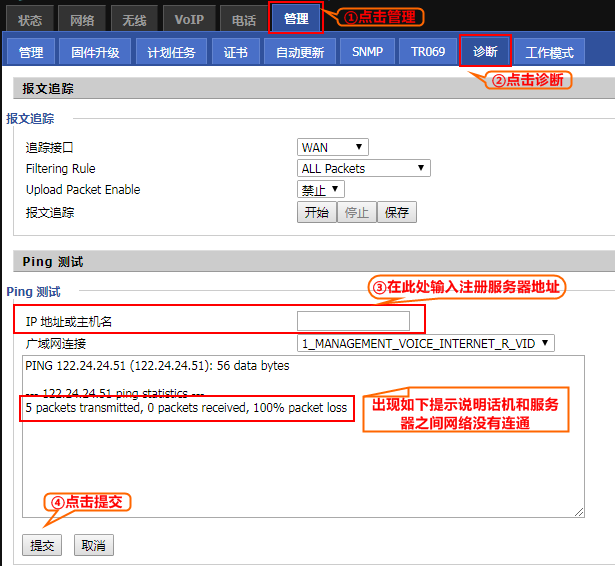
2.话机开启“随机SIP端口”的方法。
进入话机WEB管理页面点击“VOIP”-“ 帐号1” –找到“SIP高级设置” –“使用随机SIP端口”选择开启,点击页面底端的保存并应用。
进入话机WEB管理页面点击“VOIP”-“ 帐号1” –找到“SIP高级设置” –“使用随机SIP端口”选择开启,点击页面底端的保存并应用。
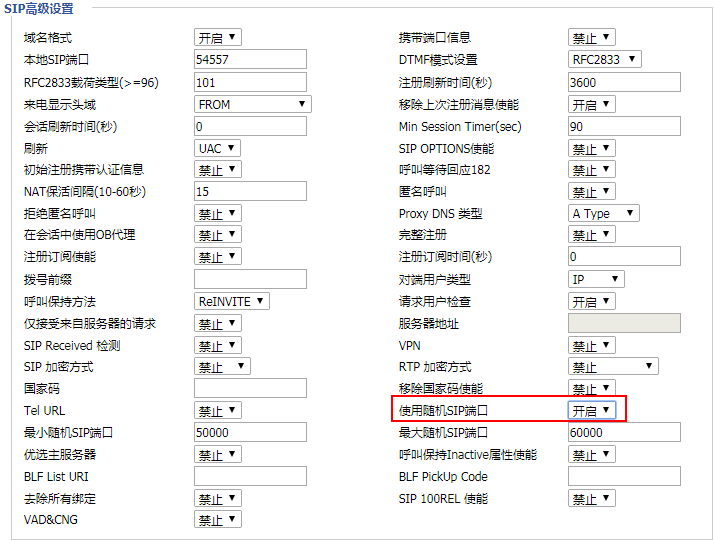
3.查看注册的系统日志:
进入话机WEB管理页面点击“状态”-“ 系统日志” – 查看系统日志是否有403或其他错误。可以保存日志发给飞音技术支持人员分析。
进入话机WEB管理页面点击“状态”-“ 系统日志” – 查看系统日志是否有403或其他错误。可以保存日志发给飞音技术支持人员分析。
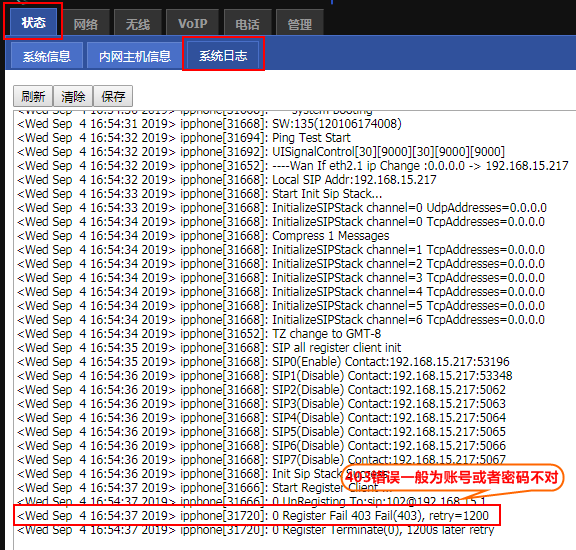
4. 修改用户代理名称方法:
进入话机WEB管理页面点击“VOIP”-“ SIP设置” – “SIP用户代理头域名称”填写PBX服务器指定的名称,如huawei。
进入话机WEB管理页面点击“VOIP”-“ SIP设置” – “SIP用户代理头域名称”填写PBX服务器指定的名称,如huawei。
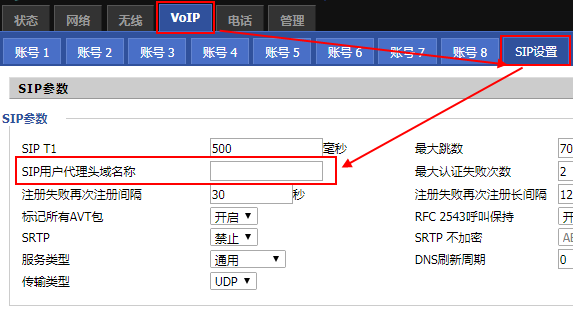
5. 修改传输类型为TCP方法:
进入话机WEB管理页面点击“VOIP”-“ SIP设置” – “传输类型”选择为TCP,点击保存并应用。
进入话机WEB管理页面点击“VOIP”-“ SIP设置” – “传输类型”选择为TCP,点击保存并应用。
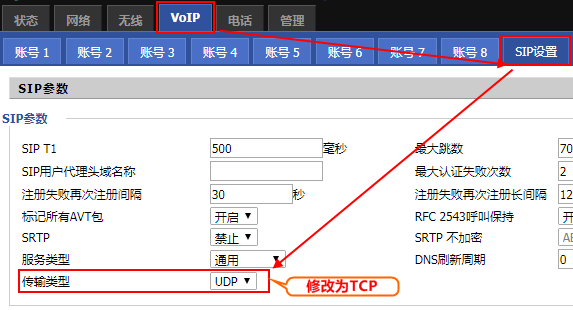
6. 开启SIP OPTIONS使能的方法:
进入话机WEB管理页面点击“VOIP”-“ 帐号1” –找到“SIP高级设置” –“SIP OPTIONS使能”选择开启,点击页面底端的保存并应用。
进入话机WEB管理页面点击“VOIP”-“ 帐号1” –找到“SIP高级设置” –“SIP OPTIONS使能”选择开启,点击页面底端的保存并应用。
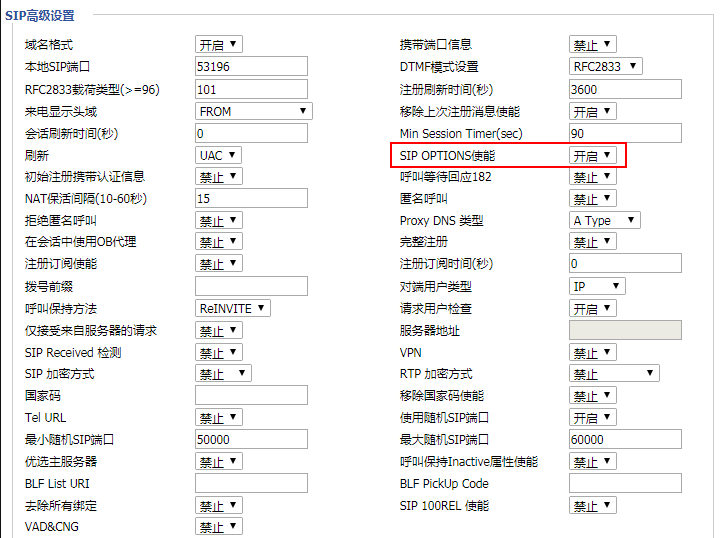











 返回列表
返回列表



